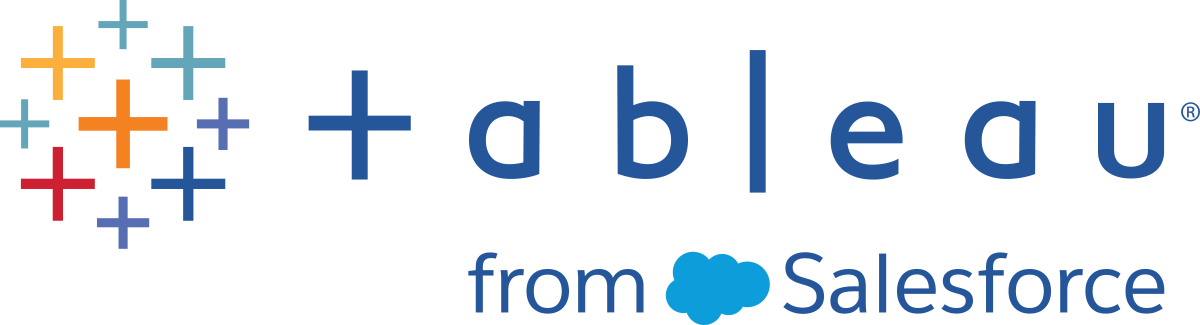Désactiver les mises à jour automatiques pour améliorer les performances
Lorsque vous placez un champ sur une étagère, Tableau génère la vue résultant interrogeant la source de données. Si vous créez une vue de données complexe impliquant de nombreux champs, ces requêtes peuvent prendre un certain temps. Pour améliorer les performances, vous pouvez désactiver les mises à jour automatiques lors de la composition d’une vue, puis interroger la source de données lorsque vous avez terminé.
Mises à jour automatiques des feuilles de calcul
Pour désactiver les mises à jour des feuilles de travail, cliquez sur le bouton  Interrompre les mises à jour auto dans la barre d’outils. Vous pouvez également activer ou désactiver les mises à jour automatiques en appuyant sur la touche F10 (Option-Cmd-0 sur Mac) de votre clavier.
Interrompre les mises à jour auto dans la barre d’outils. Vous pouvez également activer ou désactiver les mises à jour automatiques en appuyant sur la touche F10 (Option-Cmd-0 sur Mac) de votre clavier.
Lorsque les mises à jour automatiques sont désactivées, vous pouvez mettre à jour la vue à tout moment en cliquant sur le bouton  Exécuter la mise à jour dans la barre d’outils, ou en appuyant sur F9 (Maj-Cmd-0 sur un Mac).
Exécuter la mise à jour dans la barre d’outils, ou en appuyant sur F9 (Maj-Cmd-0 sur un Mac).
Identification des états non valides lorsque les mises à jour automatiques sont désactivées
Il est possible d’entrer un état non valide lorsque les mises à jour automatiques sont désactivées. Lorsque cela arrive, la vue est désaturée et les commandes invalides sont désactivées. La vue et les commandes sont à nouveau disponibles lorsque vous cliquez sur Exécuter mise à jour dans la barre d’outils.
Par exemple, les mises à jour automatiques de la vue ci-dessous sont désactivées. Lorsque nous avons changé l’agrégation pour Profit d’une somme à une moyenne, la vue est devenue désaturée pour indiquer que la vue courante n’est pas valide.

Mises à jour automatiques des filtres
Lorsque vous changez de filtre, même si vous avez désactivé les mises à jour automatiques des feuilles de calcul, Tableau continue à interroger la source de données pour actualiser la vue. Lorsque vous travaillez avec un jeu de données volumineux, ce processus d’interrogation continu peut dégrader les performances. Tableau permet donc de suspendre les mises à jour automatiques des filtres. Si vous suspendez les mises à jour automatiques des filtres, vous pouvez apporter tous les changements nécessaires sans attendre que Tableau actualise le filtre à chaque fois.
Pour suspendre les mises à jour automatiques des filtres, cliquez sur la flèche déroulante du bouton Suspendre les mises à jour auto. dans la barre d’outils et sélectionnez Mise à jour auto. des filtres pour décocher la case.
Pour reprendre les mises à jour automatiques des filtres, cliquez sur la flèche déroulante du bouton Suspendre les mises à jour auto dans la barre d’outils et sélectionnez à nouveau Mise à jour auto. des filtres. Vous pouvez aussi cliquer sur le bouton Exécuter la mise à jour  de la barre d’outils pour effectuer une mise à jour manuelle de la vue à tout moment.
de la barre d’outils pour effectuer une mise à jour manuelle de la vue à tout moment.
Comment les mises à jour automatiques affectent les tableaux de bord et les histoires
Vous pouvez configurer les mises à jour automatiques pour chaque vue. Cela signifie que certaines vues d’un tableau de bord seront mises à jour automatiquement et que d’autres ne le seront pas. De la même manière, dans une histoire, certains plans de reportage seront mis à jour automatiquement et d’autres non. En revanche, lorsque vous publiez un tableau de bord ou une histoire sur Tableau Server, les mises à jour automatiques affectent toutes les vues du tableau de bord ou de l’histoire ou n’en affectent aucune.